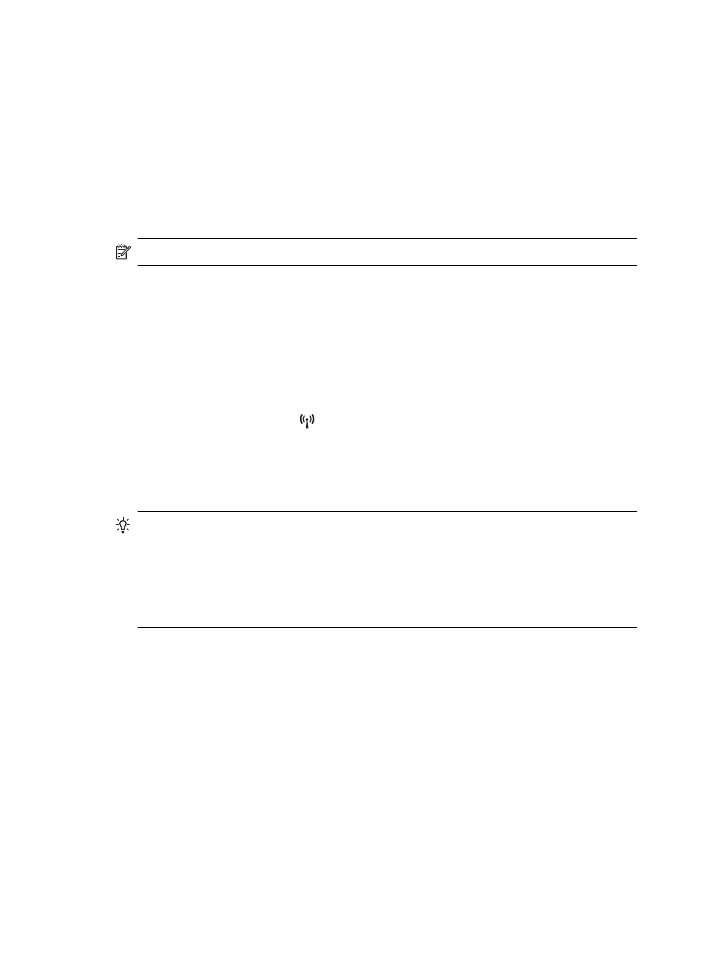
開啟內嵌式 Web 伺服器後,您可將內嵌式 Web 伺服器位址加入書籤,以便快
速進入。
提示 如果使用的是
Mac OS X 中的 Safari Web 瀏覽器,您也可以使用 Bonjour 書籤
開啟
EWS,而不需要輸入 IP 位址。若要使用 Bonjour 書籤,請開啟 Safari,然後按
一下
Safari 選單中的偏好設定。在書籤標籤的書籤列區段中選取包含 Bonjour,然後
關閉視窗。按一下
Bonjour 書籤,然後選取要開啟 EWS 的網路印表機。
附錄
E
196
印表機管理工具
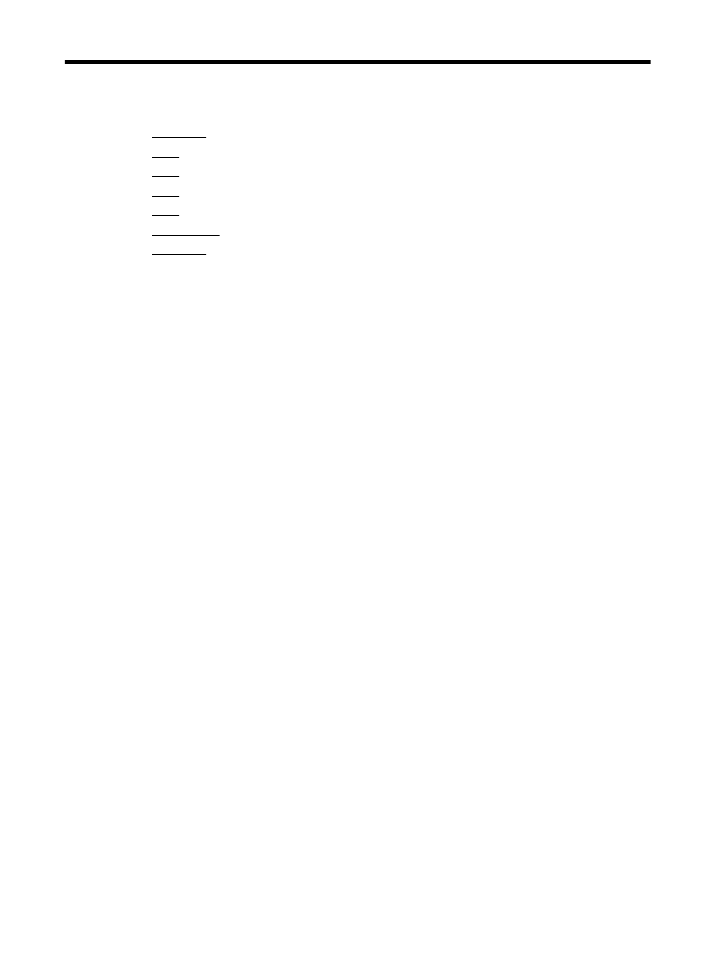
F
如何使用?
•
準備開始
•
列印
•
掃描
•
影印
•
傳真
•
使用墨水匣
•
解決問題
如何使用?
197
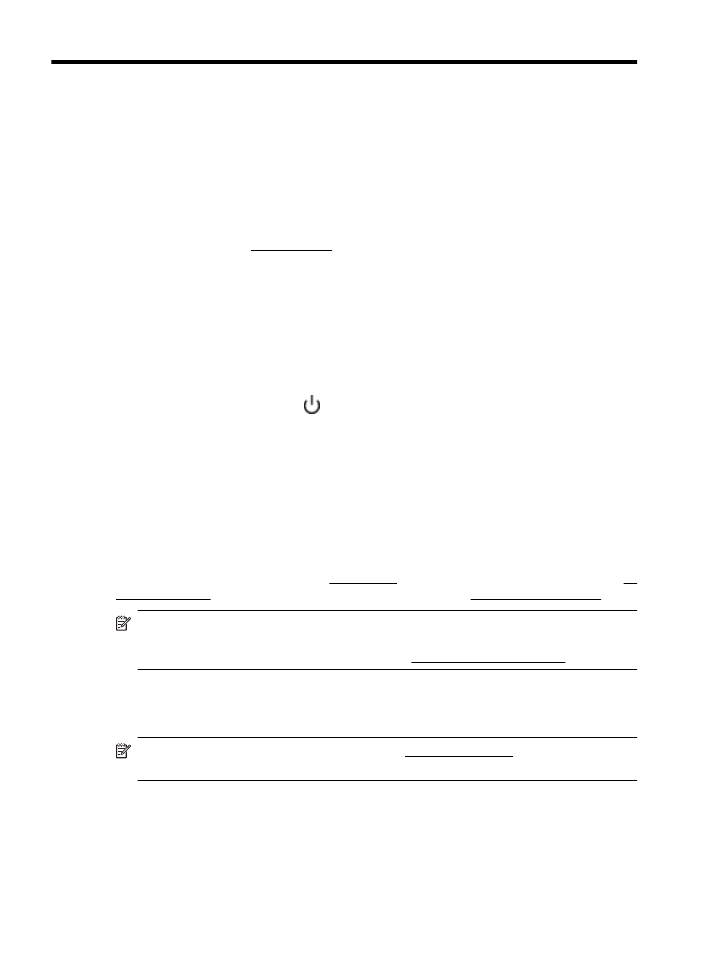
G
錯誤
(Windows)
傳真記憶體已滿
如果「備份傳真接收」或「
HP 數位傳真」(「傳真至 PC」或「傳真至 Mac」)已啟用,
而印表機出現問題(例如卡紙),則印表機會將傳入的傳真儲存到記憶體中,直到解決問
題為止。不過,印表機的記憶體可能會被尚未列印或已傳送到電腦的傳真填滿。
若要解決這個問題,請先解決印表機的所有問題。
如需詳細資訊,請參閱解決傳真問題。
無法與印表機進行通訊
電腦因為發生下列其中一個事件而無法與印表機進行通訊:
•
印表機已關閉。
•
連接印表機的纜線已拔除,例如
USB 纜線。
•
如果印表機是連線到無線網路,則無線連線已遭到中斷。
若要解決這個問題,請嘗試下列解決方案:
•
請確認印表機已關閉,而且
(電源) 指示燈已亮起。
•
確認電源線及其他纜線是否正常且妥善連接到印表機。
•
確認電源線是否確實連接到有電的交流電
(AC) 電源插座。
墨水量不足
在訊息中識別的墨水匣墨水量不足。
墨水存量警告及指示燈,是純供計劃用的估計值。當您收到墨水量偏低的警告訊息時,請
考量先添購更換用的墨水匣,以免屆時耽誤列印工作。除非列印品質讓人無法接受,否則
您不需要更換墨水匣。
如需有關更換墨水匣的資訊,請參閱更換墨水匣。如需有關訂購墨水匣的資訊,請參閱線
上訂購列印耗材。有關回收使用過墨水耗材的資訊,請參閱
HP 噴墨耗材回收計劃。
附註 在列印過程中,會以各種不同的方式使用墨水匣中的墨水(包括初始化作業),
以便讓印表機和墨水匣完成列印的準備工作。此外,墨水用盡之後,會有一些殘餘的
墨水遺留在墨水匣中。如需詳細資訊,請參閱
www.hp.com/go/inkusage。
墨水匣問題
訊息所指的墨水匣遺失、損壞、不相容或插入到錯誤的印表機插槽中。
附註 如果訊息中指出墨水匣不相容,請參閱線上訂購列印耗材以取得有關購買印表
機墨水匣的資訊。
若要解決這個問題,請嘗試下列解決方案。解決方案按順序列出,最有效的解決方案在最
前面。若第一個解決方案不能解決問題,請繼續嘗試其他解決方案,直到問題解決為止。
解決方案
1:關閉與開啟印表機電源
關閉印表機,然後重新開啟。
如果問題仍然存在,請嘗試下一個解決方案。
解決方案
2:正確安裝墨水匣
198
錯誤
(Windows)
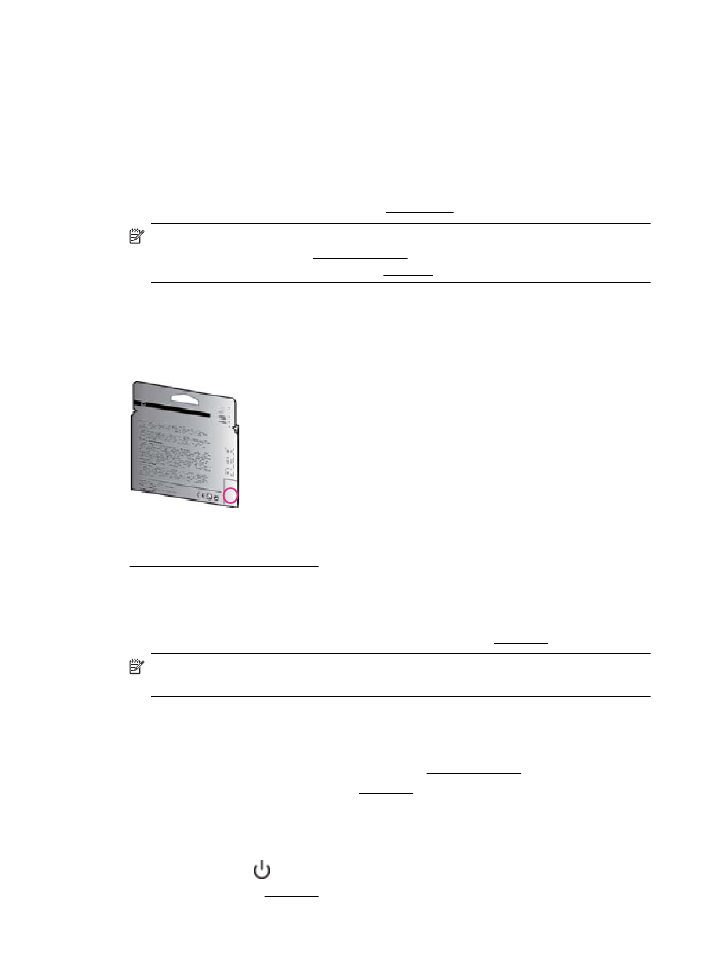
確定所有墨水匣都已正確裝妥:
1. 將墨水匣存取擋門輕輕拉開。
2. 將墨水匣向內推將其鬆開,然後再將墨水匣向您的方向拉出。
3. 將墨水匣插入插槽。穩固地按住墨水匣,以確保正確接觸。
4. 關閉墨水匣存取擋門,然後檢查錯誤訊息是否消失。
更換墨水匣
更換指示的墨水匣。如需詳細資訊,請參閱更換墨水匣。
附註 如果您的墨水匣仍在保固期,請聯絡
HP 支援進行維修或更換。如需有關墨水
匣保固的詳細資訊,請參閱墨水匣保固資訊。如果更換墨水匣之後問題仍然存在,請
聯絡
HP 支援。如需詳細資訊,請參閱 HP 支援。
安裝了不相容的較舊版本的墨水匣
您將需要使用此墨水匣的較新版本。大多數情況下,您都可以透過查看墨水匣包裝的外觀
來識別墨水匣的較新版本。查找保固結束日期。
如果距離日期右方的多個空格處顯示
‘v1’,則該墨水匣為更新的較新版本。
請按一下這裡線上取得詳細資訊。
紙張不符
在印表機驅動程式中選取的紙張大小或類型與印表機中放入的紙張不符。確認印表機中
放入正確的紙張,然後再次列印文件。如需詳細資訊,請參閱放入印材。
附註 如果放入印表機的紙張是正確的尺寸,請在印表機驅動程式中變更選取的紙張
尺寸,然後再列印文件一次。
紙張太短
印表機不支援該紙張尺寸。
如需印表機所支援的紙張尺寸的詳細資訊,請參閱支援的尺寸說明。
如需有關放入印材的詳細資訊,請參閱放入印材。
墨水匣無法移動
有東西堵住墨水匣(支撐墨水匣的印表機部分)。
若要清除異物,按下
(電源) 按鈕關閉印表機,然後檢查印表機中是否有卡紙。
如需詳細資訊,請參閱清除卡紙。
墨水匣無法移動
199
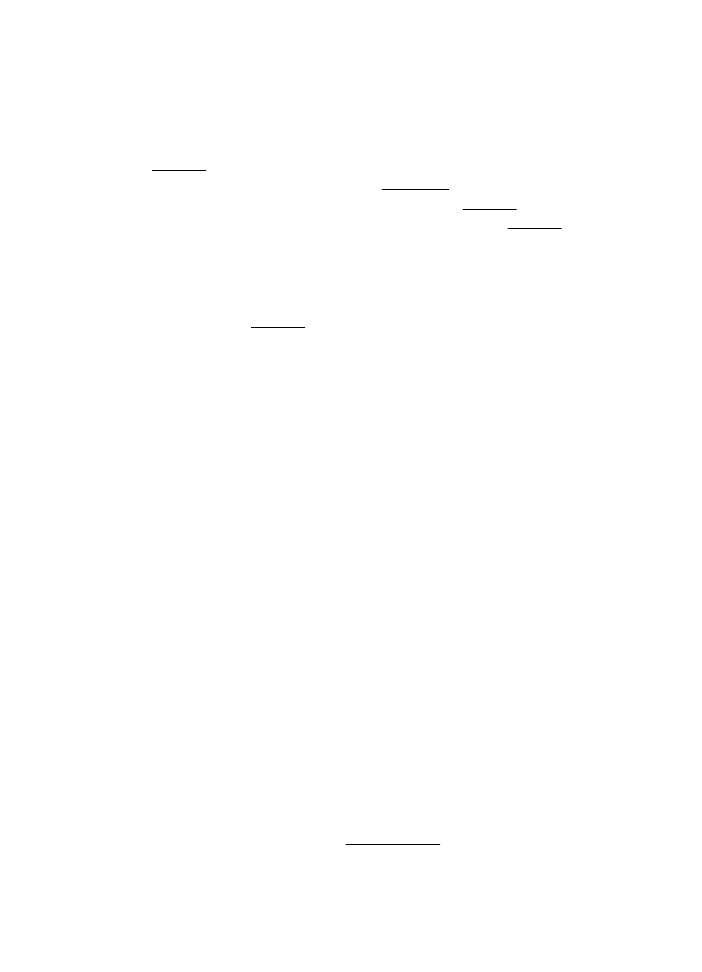
卡紙
在印表機中有卡紙。
在您嘗試清除卡紙之前,請檢查下列各項:
•
請確認您所放入的紙張符合規格,而且沒有皺摺、折疊或受損。如需詳細資訊,請參
閱媒體規格。
•
確定印表機乾淨。如需詳細資訊,請參閱維護印表機。
•
紙匣務必正確放入且不要太滿。如需詳細資訊,請參閱放入印材。
如需有關清潔卡紙的說明,以及如何避免卡紙的詳細資訊,請參閱清除卡紙。
印表機紙張用盡
預設紙匣是空的。
放入其他紙張,然後按下確定右邊的按鈕。
如需詳細資訊,請參閱放入印材。
印表機離線
印表機目前離線。離線時,無法使用印表機。
若要變更印表機的狀態,請完成下列步驟。
1. 按一下開始,指向設定,然後按一下印表機或印表機和傳真。
- 或 -
按一下開始,按一下控制台,再按兩下印表機。
2. 如果列在對話方塊中的印表機沒有顯示在「詳細資料」檢視中,按一下檢視功能表,
然後按一下詳細資料。
3. 如果印表機是「離線」,請在印表機上按一下滑鼠右鍵,然後按一下線上使用印表
機。
4. 再次嘗試使用印表機一次。
印表機暫停
印表機目前已被暫停。暫停時,新的工作會被新增到佇列中,但不會列印出來。
若要變更印表機的狀態,請完成下列步驟。
1. 按一下開始,指向設定,然後按一下印表機或印表機和傳真。
- 或 -
按一下開始,按一下控制台,再按兩下印表機。
2. 如果列在對話方塊中的印表機沒有顯示在「詳細資料」檢視中,按一下檢視功能表,
然後按一下詳細資料。
3. 如果印表機已遭到暫停,請在印表機上按一下滑鼠右鍵,然後按一下恢復列印。
4. 再次嘗試使用印表機一次。
文件列印失敗
印表機因為在列印系統發生問題而無法列印文件。
如需有關解決列印問題的資訊,請參閱解決印表機問題。
附錄
G
200
錯誤
(Windows)
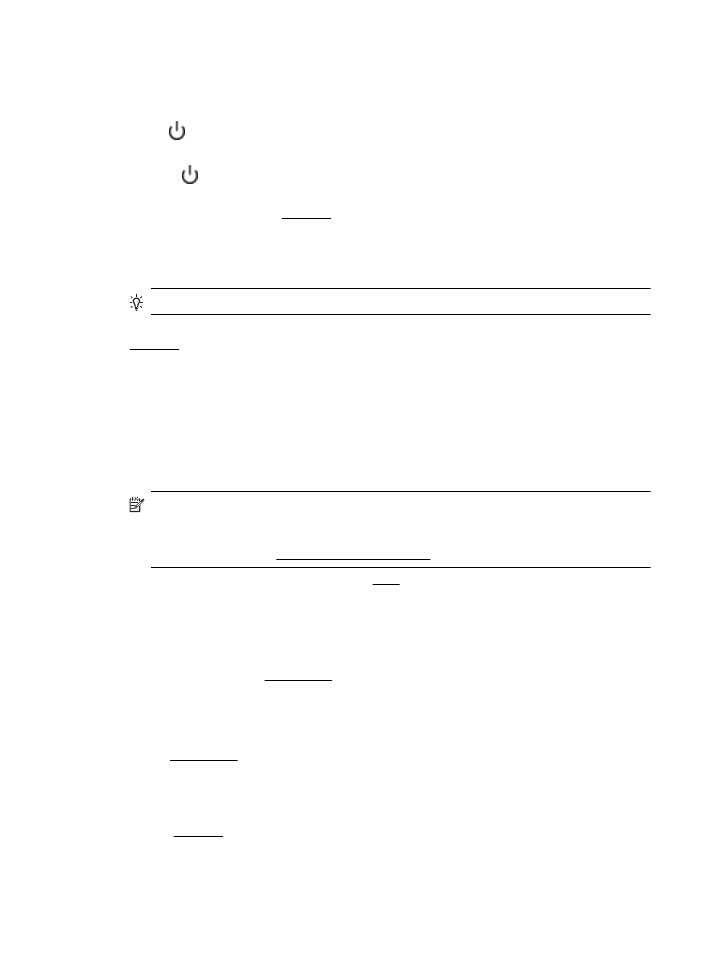
印表機失敗
印表機發生問題。您通常可以透過完成下列步驟來解決這種問題:
1. 按 (電源) 按鈕以關閉印表機。
2. 拔除電源線的插頭,然後再插入電源線的插頭。
3. 按下 (電源) 按鈕來開啟印表機。
如果此問題仍然存在,請記下訊息提供的錯誤代碼,再聯絡
HP 支援。如需有關聯絡 HP
支援的詳細資訊,請參閱
HP 支援。
機門或護蓋開啟
所有的門蓋和盒蓋都必須關上,印表機才能列印文件。
提示 完全關好時,大部分的門蓋和盒蓋都會卡入定位。
妥善關好所有的門蓋和盒蓋之後,若仍有問題,請聯絡
HP 支援。如需詳細資訊,請參閱
HP 支援。
安裝的墨水匣已使用過
訊息中指出的墨水匣先前在另一個印表機中已使用過。
您可以在不同的印表機中使用墨水匣,但若該墨水匣置於印表機外部的時間太久,可能就
會影響文件的列印品質。此外,若您使用曾在另一台印表機中使用過的墨水匣,墨水匣的
存量指示器有可能不準確或無法使用。
若列印品質不符合要求,請嘗試清潔列印頭。
附註 墨水匣中的墨水可以用數種不同的方式用於列印程序,包括初始化程序(準備
印表機和墨水匣進行列印的程序),以及列印頭維修(保持列印噴嘴清潔,以及墨水
流動順暢的程序)。此外,墨水用盡之後,會有一些殘餘的墨水遺留在墨水匣中。如
需更多資訊,請瀏覽
www.hp.com/go/inkusage。
如需有關存放墨水匣的詳細資訊,請參閱耗材。
墨水匣已耗盡
必須更換訊息中列出的墨水匣才能重新開始列印。
HP 建議您在準備好可以安裝更換的
墨水匣之前,不要取下原有的墨水匣。
如需詳細資訊,請參閱更換墨水匣。
墨水匣故障
訊息中列出的墨水匣已損壞或已故障。
請參閱更換墨水匣。
列印頭故障
列印頭發生問題。聯絡
HP 支援以進行維修或更換。如需有關聯絡 HP 支援的詳細資訊,
請參閱
HP 支援。
列印頭故障
201
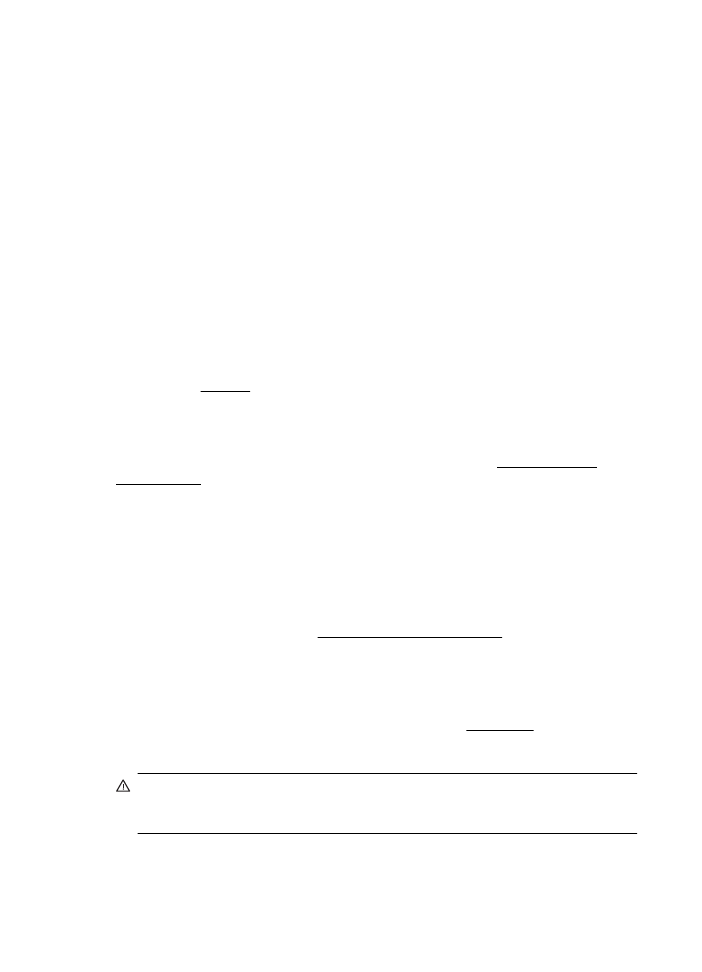
印表機耗材升級
訊息中列出的墨水匣只能用來升級一部印表機。按一下「確定」,將它用於此部印表機。
如果您不想要為此印表機進行耗材升級,請按一下「取消列印」,然後取出墨水匣。
印表機耗材升級成功
已升級成功印表機耗材。印表機現在可以使用訊息中列出的墨水匣。
印表機耗材升級問題
嘗試讓印表機識別耗材升級墨匣。
1. 移除耗材升級墨匣。
2. 將原廠墨匣插入滑動架中。
3. 關閉活動擋門,然後等到滑動架停止移動。
4. 移除原廠墨匣,然後更換為耗材升級墨匣。
5. 關閉活動擋門,然後等到滑動架停止移動。
如果您仍然收到耗材升級問題錯誤訊息,請聯絡
HP 支援。如需有關聯絡 HP 支援的詳細
資訊,請參閱
HP 支援。
安裝了非
HP 品牌墨水匣
HP 無法保證非 HP 耗材的品質或可靠度。保固不包含因使用非 HP 耗材而造成的印表機
服務或維修需求。如果您確信您所購買是原廠
HP 墨水匣,請至 www.hp.com/go/
anticounterfeit 造訪 HP,以瞭解詳細資訊或舉報詐騙。
使用原廠
HP 墨水匣可以獲得獎勵
HP 會獎勵使用原廠 HP 耗材的忠實客戶。按一下訊息下方的按鈕,即可線上檢視「紅
利」。並非所有的地區都會提供獎勵。
仿冒墨水匣諮詢
安裝的墨水匣不是全新的原廠
HP 墨水匣。請聯絡出售此墨水匣的商店。若要舉報疑似
詐騙的行為,請造訪
HP,網址是 www.hp.com/go/anticounterfeit。若要繼續使用此墨水
匣,請按一下「繼續」。
偵測到已使用、重新填充或仿冒的墨水匣
墨水匣中的原廠
HP 墨水已耗盡。此問題的解決方法是更換墨水匣,或按一下「確定」繼
續使用此墨水匣。如需有關更換墨水匣的詳細資訊,請參閱更換墨水匣。
HP 會獎勵使用
原廠
HP 耗材的忠實客戶。按一下訊息下方的按鈕,即可線上檢視「紅利」。並非所有的
地區都會提供獎勵。
警告
HP 的墨水匣保固範圍不包含非 HP 的墨水或墨水匣。HP 的印表機保固範圍
不包含因使用非
HP 墨匣或墨水而造成的印表機修理或服務需求。HP 不保證非 HP
墨水的品質或可靠度。無法提供墨水等級的相關資訊。
附錄
G
202
錯誤
(Windows)
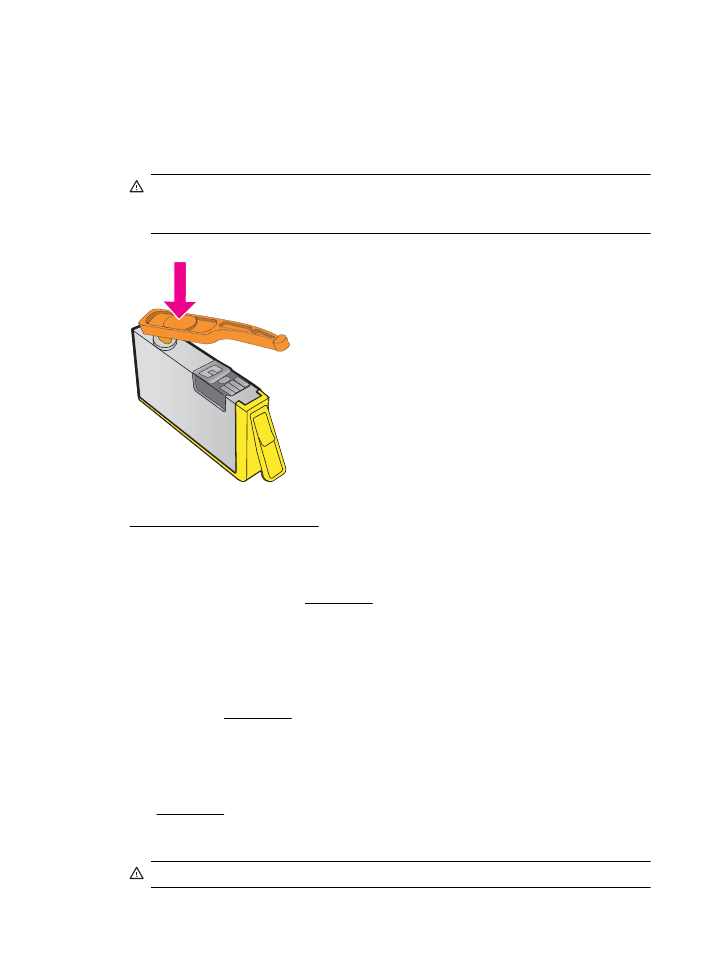
使用「設定」墨水匣
首次設定印表機時,必須安裝印表機盒子里隨帶的墨匣。這些墨匣標記為「安裝」,並且
在首次列印工作前,會校正印表機。若在起始產品設定期間安裝「安裝」墨匣失敗,則會
引起錯誤。如果已安裝一組常規墨匣,請移除它們,然後安裝「安裝」墨匣,完成印表機
安裝。印表機安裝完成後,印表機可以使用常規墨匣。
警告 您必須重新蓋上所取出的橙色普通墨水匣帽,否則,他們很快就會乾掉。準備
好安裝墨水匣之前,
請勿打開或取下墨水匣帽。保持蓋著墨水匣帽可以減少墨水蒸發。
您可以根據需要使用「
SETUP」墨匣的橙色墨水匣帽。
請按一下這裡線上取得詳細資訊。
請勿使用「設定」墨水匣
印表機完成初始化後,無法使用「設定」墨水匣。取出該墨水匣,然後安裝非「設定」墨
水匣。如需詳細資訊,請參閱更換墨水匣。
啟動時墨水不足
訊息中列出的已使用墨水匣可能沒有足夠的墨水來完成單次啟動程序。
解決方案:安裝新的墨水匣,或按一下確定使用已安裝的墨水匣。
如果無法使用已安裝的墨水匣完成啟動,就需要新的墨水匣。如需有關如何安裝新墨水匣
的資訊,請參閱更換墨水匣。
僅使用黑色墨水?
訊息中所列出墨水匣的墨水已用完。
解決方案:若要以彩色列印,請更換空的墨水匣。如需有關如何安裝新墨水匣的資訊,請
參閱更換墨水匣。
若要暫時僅使用黑色墨水列印,請按一下
僅使用黑色。印表機將會以灰階取代彩色。您
應該盡快更換空的墨水匣。
注意 請勿取出空的彩色墨水匣,並以僅使用黑色模式列印。
僅使用黑色墨水?
203
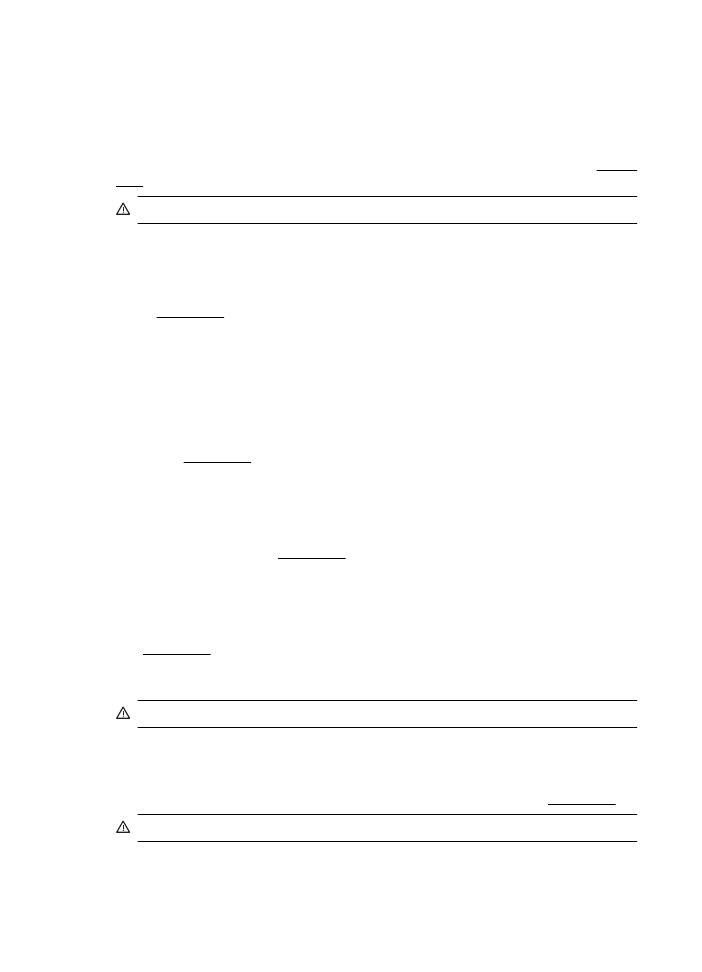
僅使用彩色墨水?
黑色墨水匣中的墨水已用完。
解決方案:若要暫時以彩色取代黑色,請按一下
僅使用彩色。系統將模擬黑色。文字和
相片的品質會與使用所有墨水匣時所印出的成品不同。您應該盡快更換黑色墨水匣。
若要以黑色列印,請更換黑色墨水匣。如需有關如何安裝新墨水匣的資訊,請參閱更換墨
水匣。
注意 請勿取出空的黑色墨水匣,並以僅使用彩色模式列印。
不相容的墨水匣
墨水匣與您的印表機不相容。
解決方案:立即取出此墨水匣,換上相容的墨水匣。如需有關如何安裝新墨水匣的資訊,
請參閱更換墨水匣。
墨水感應器警告
墨水感應器正在報告未預期的狀況。這可能是墨水匣所造成,或是感應器已故障。如果感
應器故障,就無法感測到墨水匣墨水用完的情況。使用空的墨水匣列印會導致空氣進入墨
水系統,這將產生不佳的列印品質。系統必須用耗大量墨水才能復原這種狀況,因而大幅
減少所有墨水匣的墨水存量。
解決方案:按一下確定繼續列印,否則請更換墨水匣。如需有關如何安裝新墨水匣的資
訊,請參閱更換墨水匣。
印表機準備作業發生問題
印表機時鐘故障,無法完成墨水準備作業。預估墨水存量的量表可能不正確。
解決方案:查看列印工作的列印品質。如果品質不理想,執行列印頭清潔程序可能改善情
況。如需詳細資訊,請參閱清潔印字頭。
彩色墨水匣中的墨水耗盡
訊息中所列出墨水匣的墨水已用完。
解決方案:若要以彩色列印,請更換空的墨水匣。如需有關如何安裝新墨水匣的資訊,請
參閱更換墨水匣。
若要暫時僅使用黑色墨水列印,請按一下「取消列印」,然後重新傳送列印工作。在工作
執行列印之前,將會顯示「僅使用黑色墨水?」訊息。您應該盡快更換空的墨水匣。
注意 請勿取出空的彩色墨水匣,並以僅使用黑色模式列印。
黑色墨水匣中的墨水耗盡
黑色墨水匣中的墨水已用完。
解決方案:更換黑色墨水匣。如需有關如何安裝新墨水匣的資訊,請參閱更換墨水匣。
注意 請勿取出空的黑色墨水匣,並以僅使用彩色模式列印。
若要暫時以彩色取代黑色,請按一下「取消列印」,然後重新傳送列印工作。在工作執行
列印之前,將會顯示「僅使用彩色墨水?」訊息。您應該盡快更換黑色墨水匣。
附錄
G
204
錯誤
(Windows)
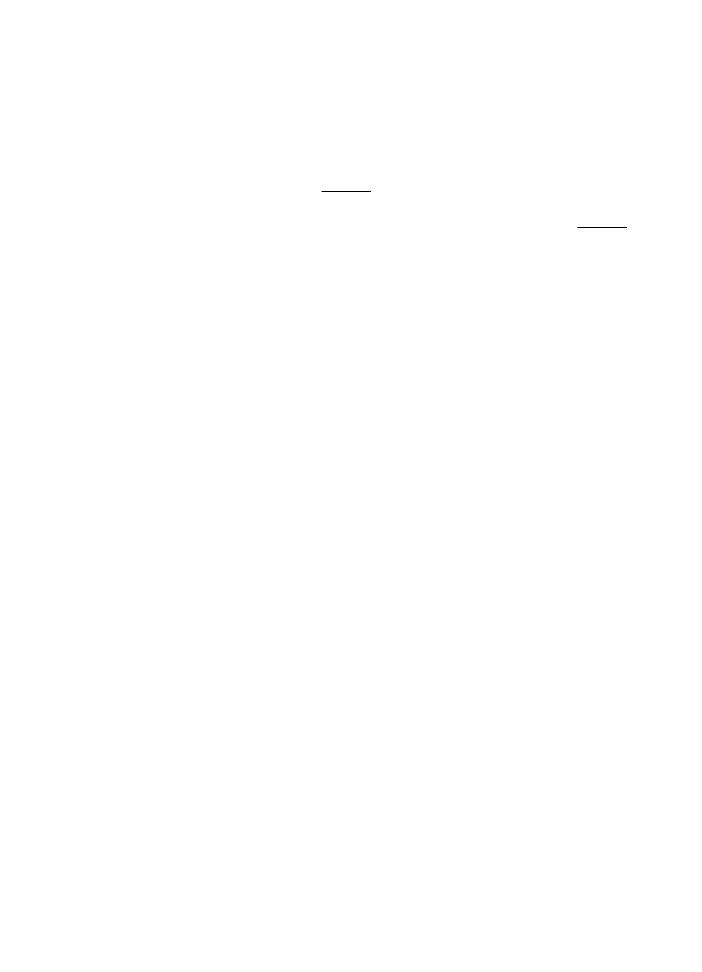
ADF 蓋板打開
關上
ADF 的蓋板以繼續。
墨水系統發生問題
請取下墨水匣,並檢查是否有洩漏的跡象。如果出現墨水匣洩漏,請與
HP 聯絡。如需有
關聯絡
HP 的更多資訊,請參閱 HP 支援。請勿使用存在洩漏的墨水匣。
如果沒有洩漏,重新安裝墨水匣並蓋上印表機蓋板。將印表機關閉後再重新開啟。如果您
第二次看到此訊息,請與
HP 聯絡。如需有關聯絡 HP 的更多資訊,請參閱 HP 支援。
墨水系統發生問題
205